La creazione di siti web accattivanti è essenziale nel paesaggio digitale odierno. Elementor, un diffuso Page-Builder per WordPress, offre una varietà di widget per la creazione di design attraenti. Uno di questi utili strumenti è la Icon-Box, che ti consente di strutturare visivamente i contenuti. In questa guida approfondiremo le funzionalità della Icon-Box e ti mostreremo passo dopo passo come utilizzarla efficacemente nei tuoi progetti.
Conoscenze principali
- La Icon-Box utilizza icone al posto di immagini, offrendo però meno opzioni di personalizzazione.
- È possibile utilizzare HTML nei campi di testo per abilitare formattazioni speciali.
- È possibile personalizzare il colore e le dimensioni delle icone, nonché il loro allineamento e gli effetti hover.
Guida Passo Passo per l'Utilizzo della Icon-Box
1. Selezione della Icon-Box
Per prima cosa apri il tuo editor di Elementor. Per utilizzare la Icon-Box, trascinala semplicemente dalla lista dei widget al tuo design. La troverai nel menu di Elementor sul lato sinistro. Di solito la Icon-Box è situata nella sezione "Elementi".
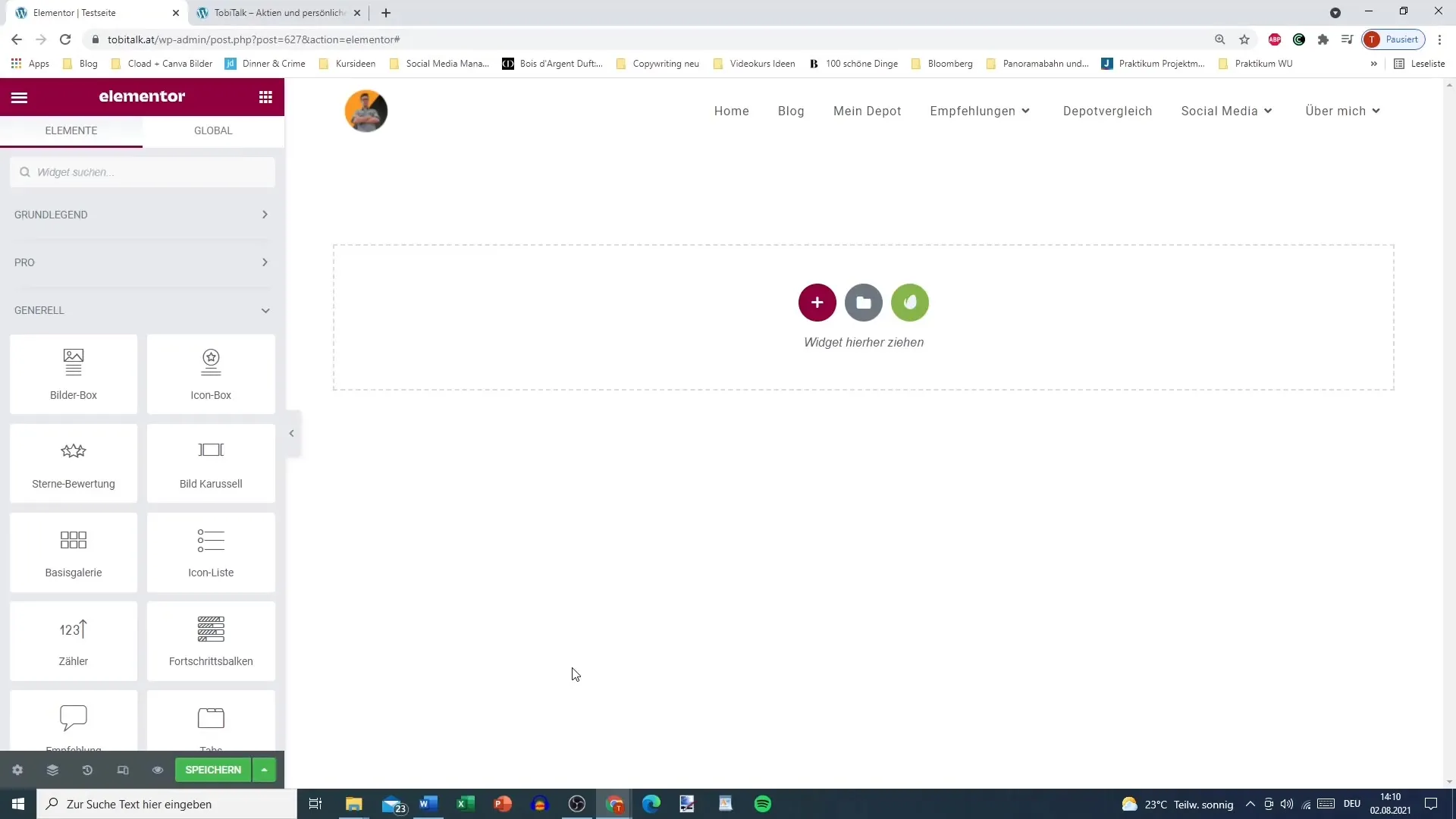
2. Comprensione dei Concetti di Base della Icon-Box
La Icon-Box è composta da due elementi principali: l'Icona e il Testo. A differenza di un'immagine, dove hai più opzioni di personalizzazione, le opzioni per le icone sono leggermente più limitate. L'icona è centrata e sotto di essa si trova il titolo e la descrizione.
3. Selezione dell'Icona e Modifica del Testo
Dopo aver inserito la Icon-Box, seleziona l'icona desiderata. Fai clic sull'area dell'icona e consulta le icone disponibili. Ad esempio, seleziona l'icona del treno per aggiungere un elemento tematico al tuo design.
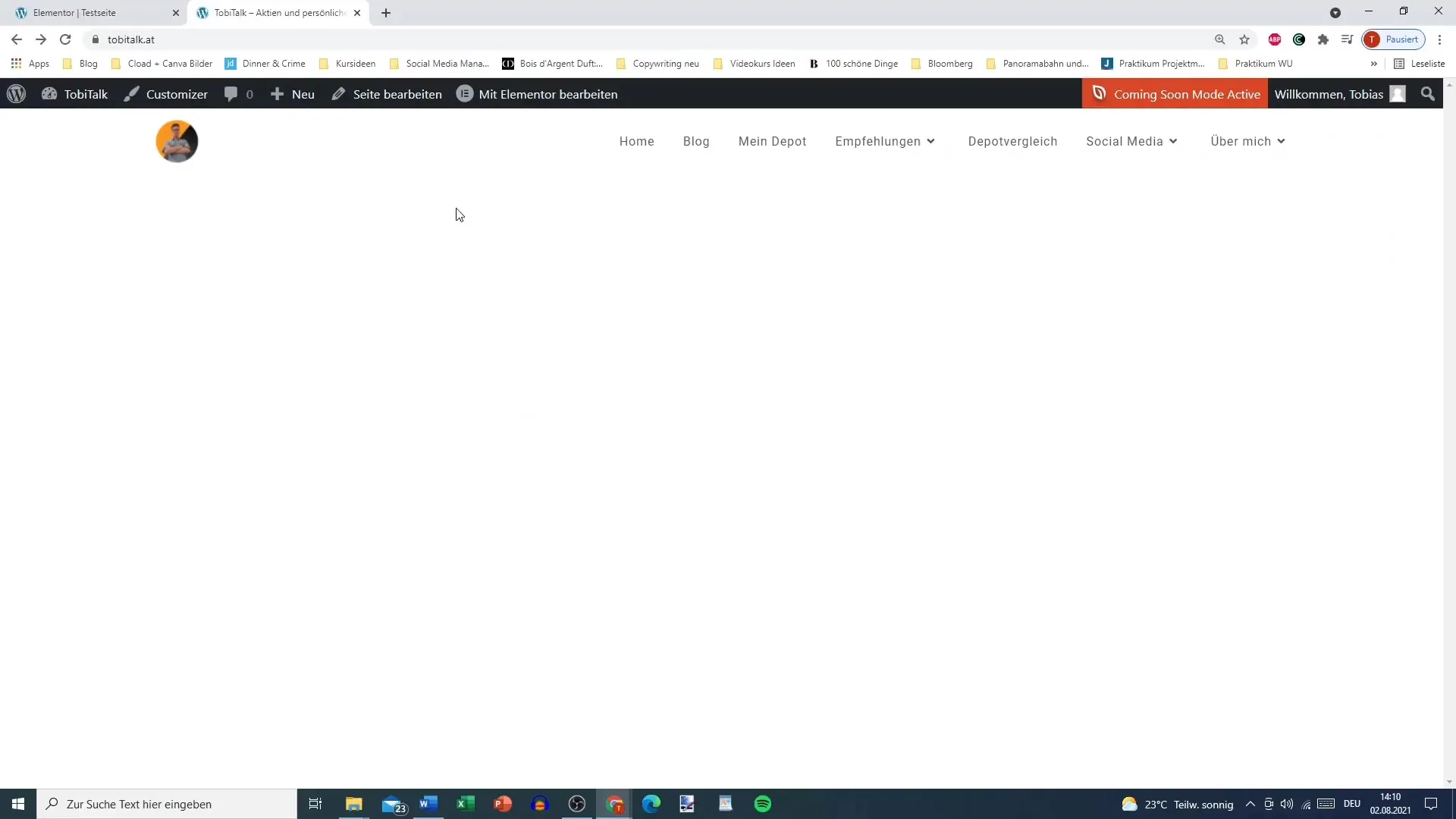
Successivamente aggiungi il titolo e il testo descrittivo desiderati. L'HTML può essere utile qui, ad esempio per avviare una nuova riga dopo un blocco di testo inserendo i tag
.
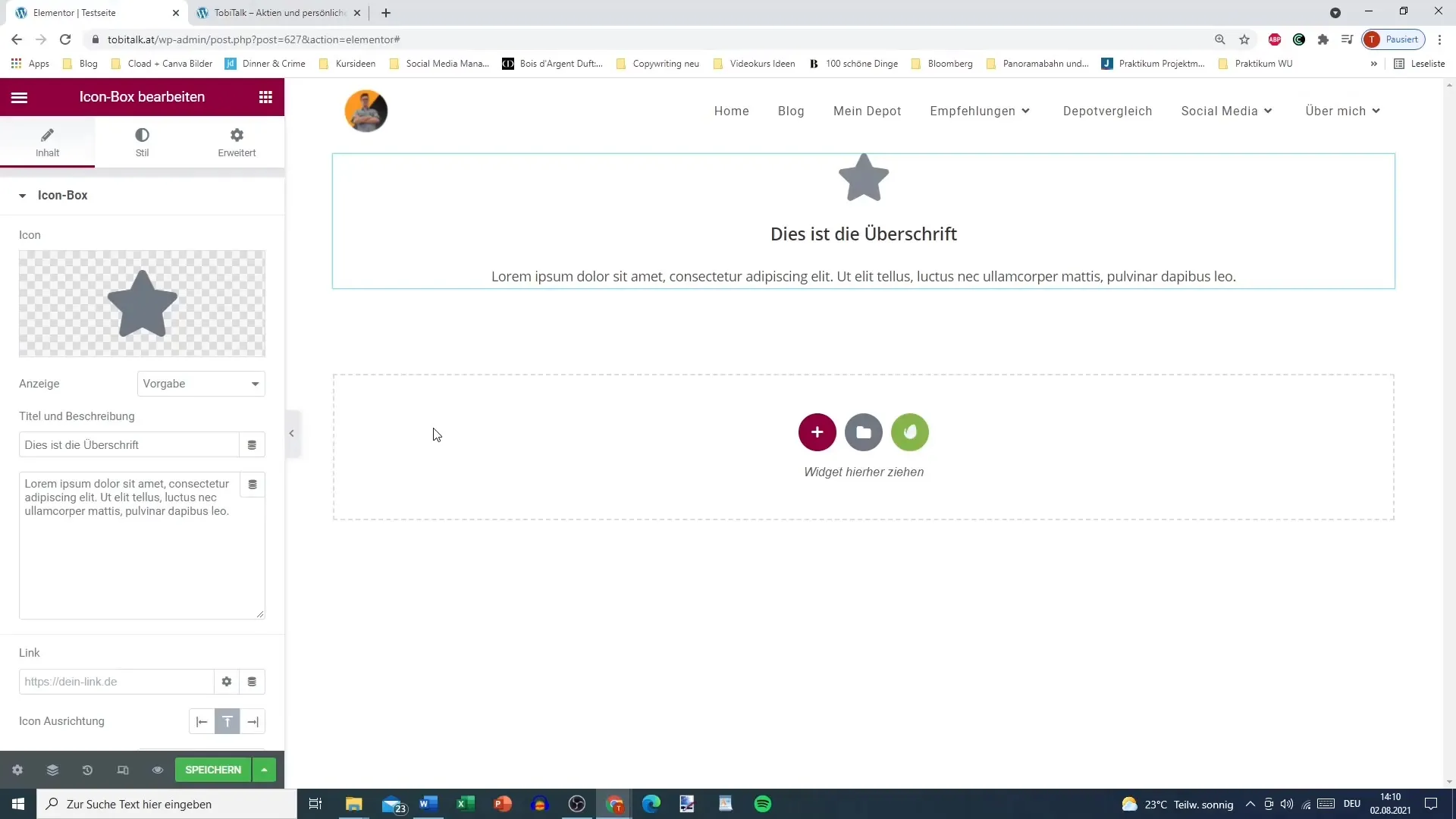
4. Personalizzazione delle Impostazioni
La Icon-Box offre alcune opzioni di personalizzazione, tra cui dimensioni e colore dell'icona. Nelle impostazioni puoi definire l'allineamento dell'icona rispetto al testo: sinistra, centro o destra. Sperimenta con gli spazi per far sì che il testo risulti ordinato e chiaro.
Hai anche la possibilità di definire gli effetti hover per l'icona. Ad esempio, potresti cambiare il colore al passaggio del mouse per ottenere un feedback visivo interessante.
5. Tipografia e Colori
Per migliorare la leggibilità, puoi regolare la tipografia del testo. Modifica dimensione del carattere, tipo di carattere e colore per il titolo e il testo descrittivo. Assicurati che i colori si adattino bene al design complessivo del tuo sito web. Ciò contribuisce a un design coerente.
I colori non sono le uniche opzioni di personalizzazione; puoi anche gestire gli spazi tra l'icona, il titolo e il testo descrittivo. Ottimizza questi spazi per aumentare la leggibilità e l'equilibrio visivo della box.
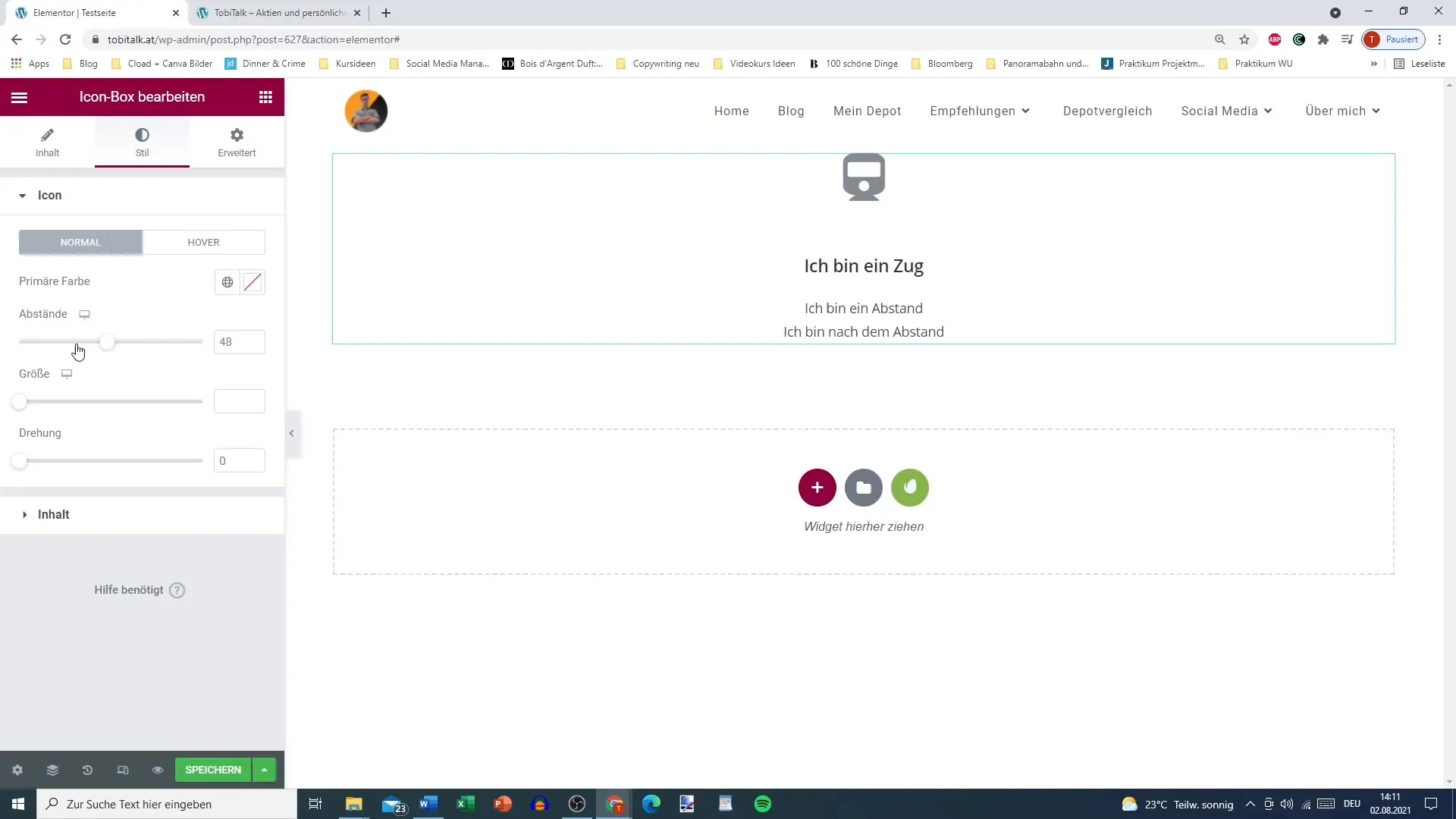
6. Salvataggio e Anteprima
Una volta soddisfatto del tuo design, salva le tue modifiche. Per controllare che tutto sia come desideri, clicca su Anteprima. Qui puoi vedere come appare la Icon-Box sul tuo sito web.
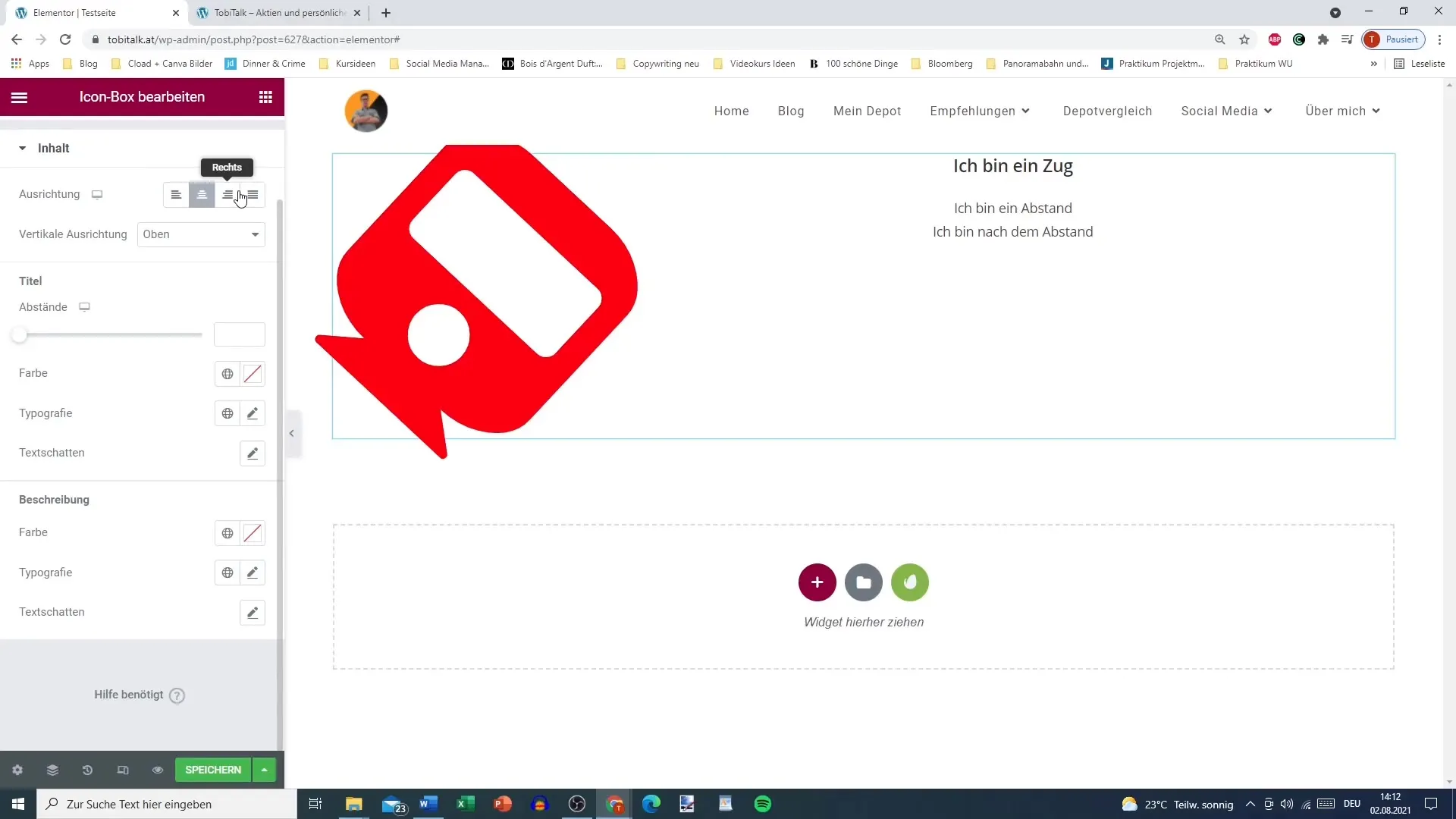
Uno sguardo finale al tuo design ti dirà se l'allineamento, gli spazi e gli effetti hover sono ben realizzati. Correggi eventuali dettagli minimi, prima di pubblicare la pagina.
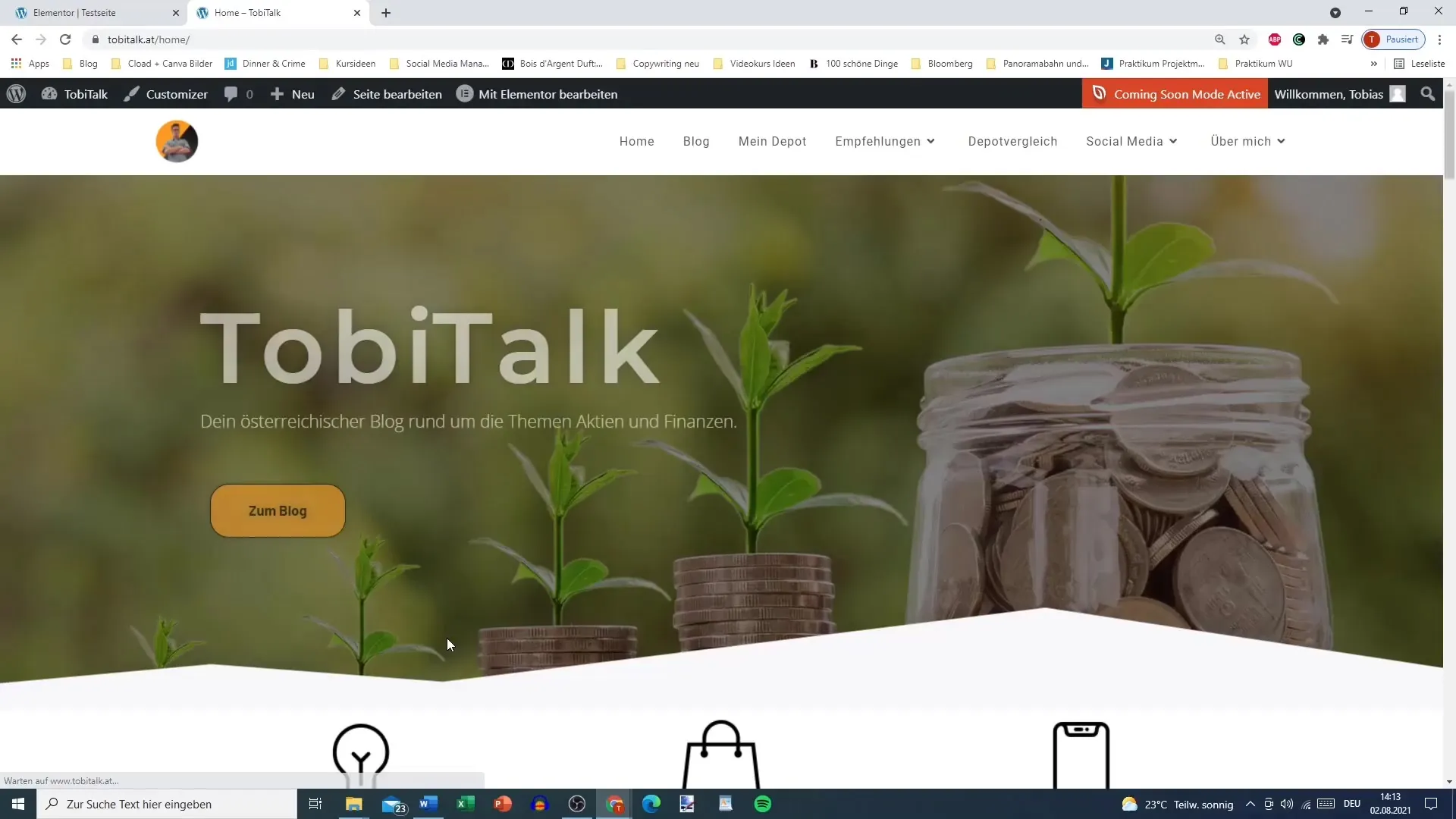
Conclusione
La Icon-Box in Elementor offre un'eccellente soluzione per presentare visivamente le informazioni in modo accattivante. Hai imparato come selezionare icone, modificare testi e personalizzare l'aspetto. Con le corrette impostazioni, puoi rendere il tuo sito web non solo funzionale, ma anche esteticamente attraente.
Domande frequenti
Come scelgo un'icona?Fai clic sul campo dell'icona nella casella delle icone e sfoglia le icone disponibili.
Posso inserire HTML nelle parti descrittive della casella delle icone?Sì, puoi utilizzare HTML per inserire ad esempio interruzioni di riga o collegamenti.
Le impostazioni della casella delle icone sono personalizzabili?Sì, puoi personalizzare dimensioni, colori, spazi e allineamenti dell'icona e del testo.
Come posso configurare gli effetti hover per l'icona?Nelle impostazioni della casella delle icone puoi definire i colori hover.


